-
Partition Wizard
-
Partition Magic
- How to Fix Minecraft Server Failed to Bind to Port [5 Ways]
By Ariel | Follow |
Last Updated December 20, 2021
When running the Minecraft server, a lot of people encounter the “Minecraft server failed to bind to port” error. Are you also struggling to fix the error? Now, you come to the right place. This post of MiniTool summarizes 5 accessible troubleshooting methods.
Why Minecraft Server Failed to Bind to Port
The Minecraft server failed to bind to port error often appears while Minecraft port forwarding and hosting for friends. After analyzing multiple user reports and forums, some possible reasons for the issue are explored.
The improper IP configuration is the main cause of the Minecraft failed to bind to port. If the port and IP address is being used by another server, it will trigger the error. Besides, some users reported that the Minecraft server failed to bind to port when Java is running in the background.
How to Fix Minecraft Server Failed to Bind to Port
When you encounter the “failed to bind to port” error for the first time, you can try restarting your computer and connecting to your router. If the simple restart fails to work, don’t worry. There are many effective troubleshooting methods for you.
Fix 1. Terminate Java Through Task Manager
As mentioned above, the “failed to bind to port Minecraft” error can be triggered by any processes of Java running in the background. To fix the error, you can try terminating the Java-related processes through Task Manager. Here’s how.
Step 1. Right-click the Start menu and select Task Manager from the context menu.
Step 2. In the Process tab, right-click the Java process and select End Task. Then follow the step to end all the Java-related processes. Make sure that a program named Java (TM) Platform SE Binary is terminated in the background.
Step 3. Navigate to the Startup tab and ensure that the Java application is disabled in the startup process.
Now, you can restart the server and check if the Minecraft server failed to bind to port issue still persists.
Fix 2. Change the Server.properties for Minecraft
The most common reason for Minecraft failed to bind to port error comes from the incorrect IP configuration. If you have entered something besides the “server-ip=” in the server.properties file, you will encounter the “failed to bind to port Minecraft server” error.
You can fix the issue by changing the server.properties file. For that:
Step 1. If there isn’t Notepad on your Windows PC, you need to install a text editor to edit the server files.
Step 2. Press Win + E keys to open the File Explorer, and then navigate to the Minecraft Server folder.
Step 3. Right-click on the Server.properties file and select Open with Notepad.
Step 4. In the text editor, find the Server-ip= option by pressing the Ctrl + F key and search for it.
Step 5. If you find an IP Address in the front of the Server-ip= option, remove the IP address. Then click on the Five > Save buttons and exit the text editor.
Now, you can run the server and see if the “failed to bind to port Minecraft server” error is fixed.
Fix 3. Add .jar/java/javaw as an Exception on Your Local Firewall
In the Minecraft forums, we found some users fixed the Minecraft failed to bind to port error by adding .jar/java/javaw as an exception to the local Firewall. Probably you should have a try. To do so, follow the steps below:
Step 1. Type firewall in the search box and then select the Windows Defender Firewall from the context menu.
Step 2. Click on Allow an app or feature through Windows Defender Firewall from the left pane.
Step 3. Tick the checkbox for jar/java/javaw file from the list of installed programs and click on OK to save the changes.
Fix 4. Renew Ipconfig
As you know, the failed to bind to port Minecraft server error can be caused by network issues. Renewing ipconfig is one of the most common ways to fix the internet issue. Here we will show how to renew ipconfig.
Step 1. Press Win + R keys to call out the Run dialog box and type cmd in the box. Then click on Shift + Ctrl + Enter keys to open an elevated command prompt so that you can run as administrator.
Step 2. Type the following commands one by one and hit Enter after each one. After running all commands below, you need to wait some time for this process.
- ipconfig /flushdns
- ipconfig /release
- ipconfig /renew
After that, you can check if the Minecraft server failed to bind to port issue is resolved.
Fix 5. Run Network Troubleshooter
In addition, you can run the network troubleshooter to fix internet issues. It can help detect network issues and try fixing them. Right-click the Network icon at the notification menu and select Troubleshoot problems. Then Windows will diagnose the problems automatically and help you fix them.
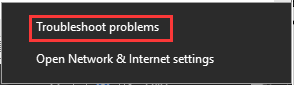
About The Author
Position: Columnist
Ariel has been working as a highly professional computer-relevant technology editor at MiniTool for many years. She has a strong passion for researching all knowledge related to the computer’s disk, partition, and Windows OS. Up till now, she has finished thousands of articles covering a broad range of topics and helped lots of users fix various problems. She focuses on the fields of disk management, OS backup, and PDF editing and provides her readers with insightful and informative content.
-
В этой статье, будет объеснено и описано большинство ошибок, которые может выдавать Minecraft во время запуска и подключения к серверам. Также будут приведены возможные варианты решения.
Ошибки связанные с вылетом Minecraft:
Bad Video Card Drivers – означает, что для вашей видеокарты не установлены, либо установлены слишком старые драйвера. Перейдите на сайт производителя и установите свежие драйвера.
Out of Memory — обычно Minecraft вылетает с этой ошибкой при нехватке оперативной памяти. Причиной может быть маленькое количество оперативной памяти, а также большое количество запущенных программ. Закройте все лишние программы. Если с памятью все ок, то ошибка возникает из за того что Java машине выделено мало памяти.
1. Идем в панель управления, находим значок Java.
2. Переходим на вкладку Java3. Затем нажимаем кнопку View. Дважды кликаем на поле Runtime Parameters
4. Вводим туда -Xms256m -Xmx2048m
Короткий FAQ:
-Xms – устанавливает начальное количество выделеной ОЗУ.
-Xmx – устанавливает максимальное количество выделеной ОЗУ. Выставлять Xmx стоит равным 3/4 от размера всей своей оперативки.
Пример: если у вас 1Гб оперативки, выставляем -Xmx768M
5. Применяем все изменения.Could not create the Java Virtual Machine — невозможно создать среду исполнения Java. Попробуйте обновить/переустановить Java.
Черный экран при запуске — вероятно, вы модифицировали minecraft.jar (установили мод, например), после чего он не прошел проверку на подлинность. Лечится обычно удалением папки META-INF из minecraft.jar
Ошибки связанные с серверами:
Bad Login, User not Premium – означает, что для входа на данный сервер требуется лицензия Minecraft. Если это ваш сервер, то отредактируйте файл server.properties, измените в нем значение online-mode=true на online-mode=false
The server responded with an invalid server key — проблема появилась в последних версиях Minecraft. Ошибку допустили разработчики игры.
Connection reset — означает, что сервер отключил ваше соединение. Обычно связано с недоступностью сервера, либо с проблемами в соединении.
Connection refused — сервер отклонил соединение. Означает, что по данному адресу нет запущенного сервера, либо имеются проблемы в соединении.
Read time out — вышло время ожидания ответа. Сервер и ваш клиент Minecraft общаются при помощи пакетов. Когда сервер либо клиент перестают отвечать на запросы (например у вас игра подвисла), выжидается какое то время (таймаут), после чего соединение обрубается. Сделано это для того, чтобы незаконченные висящие соединения закрывались и не создавали нагрузку.
Logged in from another location — кто-то уже зашел на сервер под вашим ником.
Internal Server Error — внутренняя ошибка сервера. Означает, что на сервере произошла какая-либо ошибка в выполняемом коде. Чаще появляется на самописных или модифицированных серверах.
Outdated Client – версия вашего клиента ниже, чем версия на сервере. К примеру вы заходите с Minecraft Beta 1.8 на сервер 1.0.0 .Обновите клиент до нужной версии.
Outdated Server — версия игры на сервере ниже чем на вашем клиенте. Пример: вы заходите на сервер 1.8.1 с Minecraft 1.0.0 .Откатите клиент до актуальной для сервера версии.
Майнкравт незапускаицо! – извините, я ничем не могу вам помочь
-
123f
Активный участник
Пользователь- Баллы:
- 88
- Skype:
- ragnazarich
- Имя в Minecraft:
- HA4AJibHuK
блиин….
Майнкравт незапускаицо!
И ты знаешь изза кого
И да, дежурное: Лайкать через тв не честно! -
-
FioklSSS
Активный участник- Баллы:
- 88
- Имя в Minecraft:
- Mobbed
-
Vandezio
Активный участник
Пользователь- Баллы:
- 68
- Имя в Minecraft:
- Vandezio
Как мне исправить споут ? Я захожу на баккит версии 1.2.5 . Зашёл вроде всё нормально. Разбил блок — Disconnect from server. В консоли сервера куча ошибок. Такое началось , когда сделали нов версию споута. Как исправить?
-
FioklSSS
Активный участник- Баллы:
- 88
- Имя в Minecraft:
- Mobbed
-
Read time out, проблемка, играю 20 минут, и обрываться сервер
-
Ему ответил и тебе отвечу так же
-
Доказательства? :fp:
Буду я ещё школоте что то доказывать :bm: -
:fp:, этих сайтов с этой с инфой, знаешь сколько? Короче разговор закрыт.
-
123f
Активный участник
Пользователь- Баллы:
- 88
- Skype:
- ragnazarich
- Имя в Minecraft:
- HA4AJibHuK
Read Time Out — Таймаут чтения
Из этого логично предположить что с сервера перестала приходить информация
Обычно вылазиет при больших а главное долгих лагах
Спросите друзей были-ли лаги у них в момент ошибки и были-ли вы на сервере в это времяНе претендую на звание эксперта, но во многом я разбираюсь
-
Я 1 был там и каждые 20 мин вылетает
-
Должно же быть определенное решение проблемы:why:
-
krlmisha
Старожил
Пользователь- Баллы:
- 153
- Skype:
- krlmisha2010
-
Как же они надоели копипастить мой пост! :bm::fp:
-
krlmisha
Старожил
Пользователь- Баллы:
- 153
- Skype:
- krlmisha2010
Поделиться этой страницей

Jannah Theme License is not validated, Go to the theme options page to validate the license, You need a single license for each domain name.
Minecraft is one of the most famous online multiplayer games it contains a huge player base of gamers that absolutely adore its gameplay. However, in this article, we will be addressing the internal server error on Minecraft that some users have been getting while attempting to connect to a server or sometimes even during gameplay.
What Causes the Internal Server Error on Minecraft?
After going through some basic troubleshooting guides, we concluded that the following are some of the most prominent reasons behind the occurrence of this issue.
- Log Files: In some cases, the log files that store the login data for a server might’ve been corrupted due to which it might not have properly registered the persons’ login on the server due to which the internal server error is being triggered on Minecraft.
- Mods: In some situations, the mods installed on your game might actually be interfering and preventing some important game files from running properly due to which the internal server error is being triggered. It is best to just check which mods are faulty and are hindering your game from working properly by following the methods below.
- Faulty Plugins: It is also possible that you have installed some plugins on your computer that are faulty and due to that, you are facing issues while logging in to the Minecraft server. Therefore, try removing any faulty plugins to fix the Internal Server Error on Minecraft.
- Background applications: In some rare occasions, background applications can also prevent Minecraft from being able to properly register with the game servers due to which this issue might be triggered. Therefore, it is also wise to diagnose for any rogue background applications.
Now that you are familiar with most of the reasons behind this particular issue, we will be moving on towards implementing the fixes.
Before you start:
- Take the power adapter of your router out of the socket and wait for it to shut down completely.
Plugging out the adapter - After waiting for a couple of minutes, power cycle the router by inserting its power adapters into the socket and wait till it acquires full signals.
- Sometimes, this error might occur if the Minecraft servers are under maintenance, If this is the case, then the solution is beyond your control. You can check the server status by visiting the Minecraft server website.
Solution 1: Delete the UUID folder
- Open up the server’s log and note down the “UUID” of the person who encountered the error. This UUID will most probably be written in the first line.
- Now log in to your server and navigate to the “Server Files”.
- Now proceed to the “World” and choose “Players”.
- Here, delete the person’s user name and UUID who has encountered the Internal Server Error.
- Now restart your PC and connect to the server to check if you come across minecraft internal server error again.
Note: If you don’t want to permanently delete the player who encountered the error, just put them in “Jail” and after they join the server, simply “Unjail” them.
Solution 2: Delete installed Mods
Method 1:
This error might trigger due to some incompatible mods installed on your computer. If you have several different mods installed on your PC, then it is a hectic task to locate the faulty mod and delete it to resolve the issue. So, the most efficient approach is to disable all the mods and enable them one by one to check which one is the backbone of the error. A method to disable the mods in Minecraft is indexed below:
- Login to the Minecraft’s “Control Panel” and stop your server.
- From the “File” menu, select “FTP File Access” and enter your FTP password.
Choose FTP FIle Access - From the “Server folder” list, click on the “Mods” folder.
Choosing Mods - Now select the mod you want to disable and click on the “Rename” button at the top of the page.
- Now add “.disable” at the end of the mod name. (For Example: change “Baubles.jar” to “Baubles.jar.disable”).
Renaming mods - Now “Apply” the changes and exit your FTP connection.
- Restart your server and check whether the minecraft internal server error pops up again.
Solution 3: Delete installed Plugins
- Press “Win + R” on the keyboard to open the Run box and search for “%appdata%”.
Typing in %appdata% - Now open the “Minecraft” folder and then double-click on the “Plugins” folder to open it.
- Select all the files in the “Plugin” folder and hit the “Delete” key on the keyboard to delete all the installed plugins.
- After deleting the plugins, login to your Minecraft account and check if you encounter the internal server error minecraft again while connecting to a server.
Solution 4: Close background applications
- Press the “Ctrl + Shift + Esc” keys simultaneously on the keyboard to open the “Task Manager”.
- Navigate to the “Processes” tab, select all the unwanted processes that might be bandwidth-intensive, one by one, and click on the “End Task” button.
Ending background applications - When the unwanted applications are closed, launch Minecraft on your PC and proceed to connect to a server to check if you encounter this error again.
Solution 5: Edit game’s JSON file
- Navigate to the “stats” folder in the game’s server and double-click on the JSON file to open it.
- Now scroll down in the file and delete the “stat.killEntity.EntityHorse : 3” entry.
- Save the file and launch Minecraft again to check if the internal server error is rectified.
Solution 6: Update Minecraft
- Press “Windows key + R” on the keyboard to open the run box and search for “%appdata%”.
Typing in %appdata% - Now locate and double-click on the “.minecraft” folder.
- Navigate to the “.version” folder, press “Ctrl + A” from the keyboard, and hit the “Delete” key.
- When the deletion process is complete, launch Minecraft to automatically detect the changes and update itself.
Solution 7: Reinstall Minecraft
- Press “Windows key + R” from the keyboard to open the run box and search for “appwiz.cpl”.
Typing “appwiz.cpl” - Now locate Minecraft from the list of Softwares installed on your computer, right-click on it and select “Uninstall”.
Uninstalling Minecraft - Now launch a browser and download Minecraft from its official website.
- Double-click on the downloaded executable file and follow the on-screen instructions to install the game on your PC.
- When the game has been installed successfully, launch it and try to connect to a server and most probably the internal server error minecraft issue would’ve been resolved uptil now.
Workaround:
- Press “Ctrl + Shift + Esc” keys on the keyboard to open the task manager and navigate to the “Process” tab.
- Here, locate a process related to “JAVA”. If you find that process, right-click on it and set its priority to “High”.
- Now press “Windows key + R” on the keyboard to open the run box and search for “%appdata%”.
Typing in %appdata% - Navigate to the “.minecraft” folder and open the “TooManyItems” file with notepad.
- In this file, make sure that the “Enable” entry is set to “True”.
- Launch Minecraft again and check if the error has been fixed.
If you are still unable to fix this issue, you can contact us for any further assistance.
Alan is a hardcore tech enthusiast that lives and breathes tech. When he is not indulged in playing the latest video games, he helps users with technical problems that they might run into. Alan is a Computer Science Graduate with a Masters in Data Science.
Back to top button
Обновлено: 29.01.2023
Захожу в MInecraft, интернет подключен, а сервера сетевые в разделе «Сетевая игра» вообще не работают, то сначала все сервера таинственно исчезли, но и не вернулись. Думала баг какой, перезапустила Minecraft написала Ip сервера, а он его не грузит и не ищет. Хотя Ip правильный, что делать может кто подскажет?
у меня такая же история играю на Tlauncher в один день нам электричество отключили и инет крашнулся после этого уогда все включили у меня была надпись поиск локальных миров остовлял на 30 мин, на 1 час, на ночь и нечего не происходило.
Наверно клиент Minecraft корявый, удали его поолностью, и установи или с оф сайта, купив лицензию, ибо скачай с нашего сайта пиратку, отличный лаунчер, и там все нормально работает. Все дело в состоянии клиента
Для тех, кто хочет спокойно поиграть на ванильном сервере (без модов), с хорошими ребятами, воплотить в жизнь все свои майнкрафтовские идеи и мысли, без читов и лагов, без ругани и школьников: minecraft-game.nl Сайт продвигается в режиме +15, школьники если и будут, то они не имеют доступа к чату. Всем адекватным ребятам рекомендую! Сам 3 года на нем отыграл. Так же сможете задать все вопросы относительно Minecraft на этом же сайте, на форуме. Лаунчер скачать сможете там же. Ждем вас! с:
А с прошлого аккаунта можно будет снова зайти? У меня на моём любимом сервере есть донат дорогущий, не хочется его потерять.
Если пишет ошибка входа недопустимая сессия то значит это лицензионый сервер майнкрафт а у вас пиратский лаунчер просто надо установить лицензию.
Registration
Don’t have an account yet? Register yourself now and be a part of our community!
Server not found problem
Ive tried checking my mods and making sure they where in my mods folder but nothing will work. Help please!
There’s probably a typo in the IP you entered in your server list.
I just checked the server ip is correct so idk whats wrong :p
Take a screenshot of the IP you entered
Roman Jul 16th 2021
Ошибка при подключении к серверу Minecraft — Aternos
Создал сервер на Атерносе пытаюсь подключится к серверу через его айпи выдает такую ошибку, но когда подключаюсь с демонического айпи у меня получается. Так вот проблема в том что это просто надоедает, потому-что дем. айпи все время меняется. Надеюсь есть способ, который поможет войти в сервер с обычного айпи
Богдан Григоренко Просветленный (32281) gevorg 666, в Атернос стоит включённый пункт «лицензия»?
Я уде нашел решение. Надо рядом с ай пи написать порт
у меня такое же, второй день
Решение проблем в TLauncher
— А это платно?
Нет, это бесплатно.
/.tlauncher/ru-minecraft.properties
4) Удалить папку
/.minecraft/ (см. пункт 5)
5) Пути к нужным папкам:
— В Windows: . %Папка пользователя%AppDataRoaming
— В Linux: /home/%Имя пользователя%/
— В MacOS: /home/%Имя пользователя%/Library/Application Support/
(!) Если у Вас есть важные файлы в папке Minecraft, сделайте их резервную копию.
— Не запускается игра, в консоли последние строки:
Error occurred during initialization of VM
Could not reserve enough space for 1048576KB object heap
Java HotSpot (TM) Client VM warning: using incremental CMS
[. ]
Ошибка связана с выделением оперативной памяти лаунчеру. Для решения, нажимаем «Настройки» -> «Дополнительно», находим надпись «Выделением памяти», пробуем изменять значения до тех пор, пока игра не запустится, конечно после каждого изменения сохраняя и пробуя запускать.
* на скриншоте количество выделяемой памяти стоит для примера, у вас может запуститься только на других значениях.
— Что делать, если TLauncher не запускается?
1) Скачайте лаунчер заново, так как это может быть связано с ошибкой при скачивании/обновлении исполняемого файла.
2) Переместите исполняемый файл TLauncher в папку, в пути которой нет спец. символов (!, ?, @. ) и символов, которых не поддерживает стандарт ASCII (то бишь кириллицы, иероглифов и других не латинских букв).
3) Удалите Java и скачайте более новую версию. Если таковой нет, просто переустановите имеющуюся.
— Как установить 32-битную / 64-битную Java на Windows?
1) Откройте страницу загрузки:
Java 7: ТУТ .
Java 8: ТУТ .
2) Жмакните «Accept License Agreement»
3) Выберите и скачайте нужную версию
Для Java 7: Windows xAA jre-7uNN-windows-xAA.exe
Для Java 8: Windows xAA jre-8uNN-windows-xAA.exe
. где AA – разрядность (32 или 64, выберите нужный), NN – номер апдейта (чем больше, тем лучше и новее).
4) Установите как обычную программу.
5) Готово!
— Как установить скин?
Купить игру и установить в профиле на официальном сайте.
— Почему мой скин отображается криво?
Начиная с версии 1.8 используется другой формат скинов, который не поддерживается в более ранних версиях.
— Я поставил скин по нику, почему он не отображается?
С введением новой системы скинов (с версий 1.7.5+), скин перестал отображаться у пиратов.
— Где взять моды?
У нас на сайте, в разделе Моды.
— Где папка «bin», файл «minecraft.jar»?
После выхода Minecraft 1.6 (которая вышла больше года назад, слоупоки) папка «bin» заменена на папку «versions/Номер_версии/», а «minecraft.jar» на «versions/Номер_версии/Номер_версии.jar» соответственно.
— Версии с Forge (до 1.7.10) не запускаются вообще. Или при их запуске лаунчер перезапускается (закрывается и снова открывается).
Возможно, у тебя установлен один из апдейтов Java 8, который имеет известный баг сортировщика.
Установка специального мода-костыля.
1) Скачай мод: ТУТ .
2) Кинь его в папку /mods/
3) Готово!
– Нажмите «Accept License Agreement»
– Если у тебя 64-битная система, выбери «Windows x64 (jre-7uXX-windows-x64.exe)». Если нет, то выбери «Windows x86 Offline (jre-7uXX-windows-i586.exe)».
* На месте XX любое двузначное число от 51 до 99.
– Запусти загруженный файл
— Не могу играть на сервере!
1) Если выходит ошибка «связанная чем-то там с java», то попробуйте отключить антивирус и/или брандмауэр и проверьте подключение к Интернету.
2) Если выходит ошибка «Bad Login» или «Invalid session» («Недопустимая сессия»), то ошибка связана с тем, что сервер использует премиум-модель авторизации, то есть пиратов (или просто людей с другими лаунчерами), на этот сервер не пустят. Попробуйте войти на этот сервер с использованием лаунчера, который предлагается на сайте/странице этого сервера, либо используйте официальный.
— Не могу играть по локальной сети: пишет «Недопустимая сессия»
«Открыть» сервер для сети могут только премиум-пользователи. Создайте отдельный сервер (У нас есть статья как создать сервер Майнкрафт) и в его настройках пропишите online-mode=false
— Антивирус avast! блокирует трафик TLauncher. Что делать?
Настройки -> Активная защита -> Веб-экран -> Сканировать трафик только через известные браузеры
— Что делать при «Minecraft closed with exit code: -805306369»?
Лаунчер сам консультирует Вас по этому вопросу
У этой ошибки нет строго определённой причины.
Но мне известно, что она имеет место:
— Преимущественно на версиях >1.6.4
— При попытке сломать стекло
— После установки текстур-пака (с сервера)
— Техническая причина: из-за ошибки выделения памяти (PermGen, все дела).
Возможные решения:
— Нажмите галочку «Обновить клиент» и нажмите «Переустановить». Таким образом Вы даёте лаунчеру шанс обнаружить поврежденные файлы и скачать их заново.
— Удалите моды и ресурс-паки. Да, они тоже могут наложить свои лапы на сложившуюся ситуацию
— Можете отключить звук в настройках самого Minecraft. Вы будете играть без звука, зато без вылетов.
2. Найдите нужную версию Forge
3. Скачайте «Installer» выбранной версии
4. Запустите его, нажмите «OK»
5. .
6. Profit! Установленные таким образом версии Forge обычно находятся в конце списка версий.
2. Найдите нужную версию OptiFine и скачайте её. Рекомендуется редакция «Ultra»
3. Запустите файл, нажмите «Install»
4. .
5. Profit!
2. Найдите нужную Вам версию и скачайте её
3. Запустите загруженный файл и выберите версию, на которую надо установить LiteLoader. Примечание: если Вы устанавливали Forge способом выше, то установщик автоматически найдет её. Таким образом, если Вы хотите совместить Forge и LiteLoader, то либо выберите Forge в списке версий, либо щёлкните по галочке «Chain to Minecraft Forge».
— Как установить ForgeOptiFine (и/или OptiForgeLiteLoader) самостоятельно?
1. Скачайте Forge, OptiFine и LiteLoader (при желании) нужных Вам версий (см. выше)
2. Установите и запустите Forge (обязательно), LiteLoader (при желании)
3. Положите OptiFine в папку mods/
4. .
5. Profit! При запуске Forge, OptiFine и LiteLoader (если есть) включат режим взаимной совместимости (или нет)
— Я обновил лаунчер, а у меня пропали все аккаунты/сохранения/сервера/плюшки. Что делать?
Начнём с того, что ничего не пропало. Обновился ТОЛЬКО лаунчер и ТОЛЬКО файл его конфигурации.
Скорее всего, ты поместил папку Minecraft не в стандартную директорию, а в какое-то другое место. Вспомни, где всё это дело лежало, и в настройках лаунчера в поле «Директория» укажи на него. Ничего трудного. Лаунчер снова начнёт работать по старому пути.
0) Прочитайте FAQ выше и попробуйте все варианты решения наиболее частых проблем. Если же не помогло, читаем дальше.
1) Запустите TLauncher.
1. Откройте настройки:
2. Открой вкладку «Дополнительно».
3. Перейдите во вкладку «Настройки TLauncher».
4. Выбери общую консоль разработчика.
5. Сохраните изменения.
Результат:
1. Кликните правой кнопкой мыши по содержимому консоли и выберите «Сохранить всё в файл. ».
2. Выберите удобное место и сохраните файл там.
3. Залейте файл как документ ВКонтакте или сохраните его на каком-либо файлообменном сервисе.
Читайте также:
- Как сделать вертикальный полублок майнкрафт
- Барионная ветвь destiny 2 где найти
- Как нарисовать слизняка из майнкрафта
- Как назвать альянс в великом султане
- Можно ли подключить приставку к телевизору без интернета
⭐️ПРИВЕТСТВУЕМ НА HOSTING-MINECRAFT.RU⭐️
✔️ Изначально, все сервера находятся в 100% работоспособности!
Но есть же «специалисты» по настройке серверов, которые считают, что они «умнее» всех. В итоге производят неправильную настройку и установку дополнений, в следствии чего их сервер перестаёт работать. А затем нам в тех. поддержку поступают неадекватные сообщения о том, что «мой супер крутой рабочий сервер перестал функционировать».
ЕСЛИ СЕРВЕР НЕ ЗАПУСКАЕТСЯ, ТО ЭТО ТОЛЬКО ПО ВАШЕЙ ВИНЕ! ЗНАЧИТ ВЫ ЕГО КРИВО НАСТРОИЛИ!
(простите, но такова правда)
❗️❗️ Когда сервер не включается, об этом мы получаем соответственную ошибку в консоли!
Например, давайте разберём вывод консоли об ошибке:
Error: Invalid or corrupt jarfile server.jar[Hosting-Minecraft.ru] ---------- Обнаружен серверный процесс в аварийном состоянии! ----------[Hosting-Minecraft.ru] Ошибка выхода: 1[Hosting-Minecraft.ru] Недостаток памяти тарифа: false[Hosting-Minecraft.ru] Ответ об ошибке:[Hosting-Minecraft.ru] Отмена автоматической перезагрузки из-за сбоя в течение последних 60 секунд.
Первая строчка, последний ответ об ошибке при запуске сервера — что она означает?
Если перевести дословно: «неверный или поврежденный jarfile server.jar» — это означает что файл запускаемого ядра кривой, залит не полностью, либо не правильно, либо Вы его скачали не до конца, вариантов масса, но вывод один — ПРОБЛЕМА С ФАЙЛОМ ЯДРА.
Писать в поддержку бред, что «хостинг не вывозит ядро», «у меня на компьютере работает» и в подобном роде сообщения, не нужно, Вы глупо выглядите в такой ситуации.
Далее, идёт тестирование на проверку проблем со стороны хостинга:
1) Ошибка выхода: 1 — всего лишь обозначает код ошибки.
2) Недостаток памяти тарифа: false — тестирование нехватки памяти, значение FALSE указывает что ПАМЯТИ ДОСТАТОЧНО и никакой проблемы С ПАМЯТЬЮ НЕТ.
3) Ответ об ошибке: — так как видно выше, никакой проблемы с памятью нет, ответа об ошибке также нет, что свидетельствует об отсутствии проблем со стороны хостинга.
ЧТО ЖЕ ДЕЛАТЬ?!
В первую очередь — не кошмарить поддержку, так как нас это совершенно не касается, по одной простой причине — все сервера изначально рабочие, до нерабочего состояния их доводит КЛИЕНТ, то есть тот, кто сейчас читает эту статью.
Что клиент делал, какие действия предпринимал, откуда взял свою кривую сборку и каким образом её заливает, известно только клиенту!
Особенно когда клиент начинает ВРАТЬ, что «всё работало, всё проверено, супер мега сборка», но по факту качает её первый раз и пытается сам себе что-то внушить, что всё у него рабочее и проблема в хостинге, читать такую чушь еще более невозможно.
По-этой причине — не умеете делать сервер — не беритесь, не мучайте себя и поддержку, найдите того кто СООБРАЖАЕТ в создании сервера и попросите его помощи, но не таких же «специалистов».
На хостинге масса серверов, которые работают и без проблем запускают совершенно разнообразные сборки, всё потому что их владельцы знают что делают и делают это правильно, проблемы возникают лишь в 5% случаев, когда очередной «специалист» качает супер сборку и думает что всё, вот он момент истины, сейчас «полетят бабки», если я запущу сервер на этой сборке с миллиардом модов и плагинов, совершенно неизвестного происхождения, но обычно всё наоборот.
✔️ ПО-ЭТОМУ, ЕСЛИ ВЫ НЕ ЗНАЕТЕ КАК СНОВА ВЕРНУТЬ СВОЙ СЕРВЕР К НОРМАЛЬНОЙ РАБОТЕ, ТО ПРОСТО ПЕРЕУСТАНОВИТЕ ЕГО И ОН ВЕРНЁТСЯ К ИЗНАЧАЛЬНЫМ НАСТРОЙКАМ, КАКИМ ОН БЫЛ ПРИ ПОКУПКЕ. И ЗАТЕМ, ПРЕЖДЕ ЧЕМ ЧТО-ТО УСТАНАВЛИВАТЬ, СПЕРВА ВНИМАТЕЛЬНО ИЗУЧИТЕ БАЗУ ЗНАНИЙ ХОСТИНГА И НАШ YOUTUBE КАНАЛ.
ВЫВОД: поддержка НЕ занимается вопросами кривых серверов, если Вы не умеете делать сервер — поддержка Вам ничего не должна и не обязана, глупые вопросы «зачем тогда поддержка» оставьте при себе, точно не для того, чтобы исправлять Ваши кривые сервера, а решать технические проблемы, так как называется она ТЕХНИЧЕСКАЯ поддержка — логика предельно ясна.
❗️❗️ КАК ЗАКАЗАТЬ СЕРВЕР МАЙНКРАФТ СМОТРИТЕ — ЗДЕСЬ ❗️❗️
ПРОМО-КОД НА СКИДКУ 15%: ready-steady-go

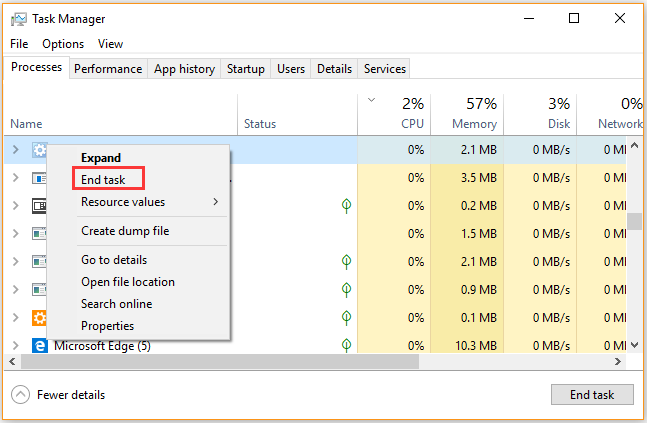
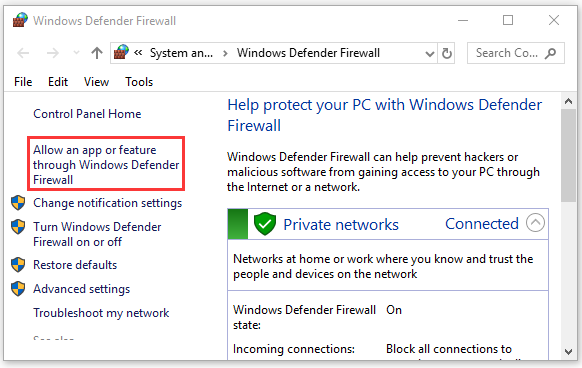
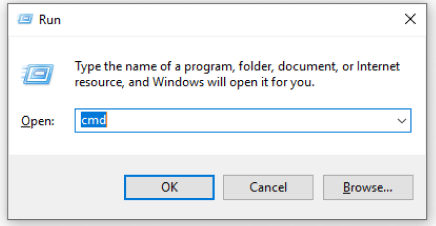
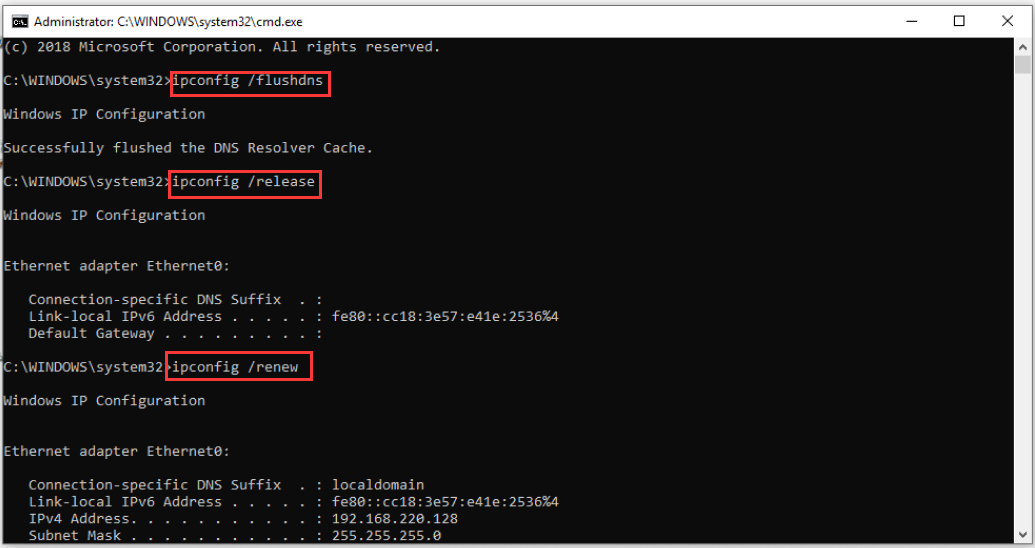
![[IMG]](http://www.nicegoing.ru/zm1012/img_jcku4zonvndaa2h_34927.png)
![[IMG]](http://www.nicegoing.ru/zm1012/img_uzkyx8krvw15yh7vkm_34928.png)
![[IMG]](http://www.nicegoing.ru/zm1012/img_nq4k7bf6v1xdu3o9dwg_34929.png)
![[IMG]](http://www.nicegoing.ru/zm1013/img_izrka9u7ykk54wju5_37707.jpg)


![[IMG]](http://ssmaker.ru/b02c061f.png)












